आप अपने iPhone पर iOS 14 सार्वजनिक बीटा स्थापित करके iOS के अगले संस्करण को आज़मा सकते हैं। Apple आमतौर पर नए iOS संस्करण की आधिकारिक रिलीज़ से पहले सार्वजनिक बीटा सॉफ़्टवेयर उपलब्ध कराता है। इसका मतलब है कि आप किसी और से पहले नई सुविधाओं पर अपना हाथ रख सकते हैं।
हम आपको Apple बीटा सॉफ़्टवेयर प्रोग्राम का उपयोग करके iOS 14 सार्वजनिक बीटा को निःशुल्क स्थापित करने का तरीका दिखाएंगे। ये ही कदम iPad पर iPadOS 14 सार्वजनिक बीटा को स्थापित करने के लिए भी काम करेंगे।
बीटा सॉफ़्टवेयर के बारे में चेतावनी
अपने स्वभाव से, बीटा सॉफ्टवेयर अधूरा है। इसका मतलब यह है कि यह सबसे कम संभावना है कि आप जितना उपयोग करते हैं, उससे अधिक सॉफ्टवेयर बग के साथ। बीटा सॉफ़्टवेयर आपके iPhone पर डेटा हानि या बैटरी ड्रेन का कारण भी बन सकता है।
यदि आपको अपने iPhone को पूरी तरह से काम करने की आवश्यकता है - चाहे कार्य या परिवार के लिए - आपको इस पर बीटा सॉफ़्टवेयर स्थापित नहीं करना चाहिए। इसके बजाय iOS 14 सार्वजनिक बीटा के साथ उपयोग करने के लिए एक अतिरिक्त iPhone ढूंढें।
उस स्थिति में, हम आपको iOS 14 सार्वजनिक बीटा की स्थापना रद्द करने का तरीका बताएंगे, यदि आप इसे स्थापित करने के बाद अपना दिमाग बदलते हैं।
सार्वजनिक और डेवलपर बीटा सॉफ़्टवेयर
IOS 14 बीटा के दो संस्करण उपलब्ध हैं: सार्वजनिक और डेवलपर। Apple आम तौर पर सार्वजनिक बीटा से कुछ हफ़्ते पहले डेवलपर बीटा जारी करता है, जिससे डेवलपर्स को सार्वजनिक रिलीज़ की तैयारी में अपने ऐप्स को ट्विक करने की अनुमति मिलती है।
Apple का डेवलपर बीटा केवल सदस्यों के लिए उपलब्ध है iOS डेवलपर प्रोग्राम. इसकी कीमत $ 99 / वर्ष है और यह ऐप स्टोर पर ऐप जारी करने की क्षमता के साथ-साथ एनालिटिक्स और टेस्टिंग टूल तक पहुंच के साथ आता है।
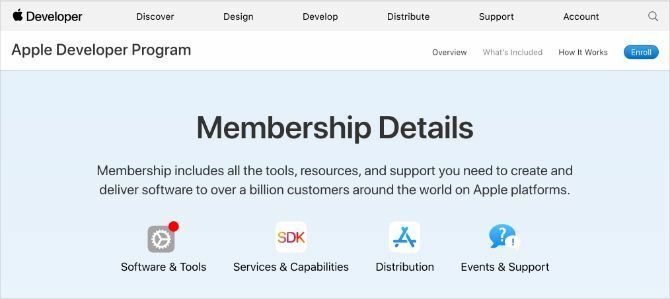
यदि आप iOS डेवलपर प्रोग्राम के लिए भुगतान नहीं करना चाहते हैं, तो Apple आमतौर पर केवल कुछ हफ़्ते बाद सार्वजनिक बीटा जारी करता है। ये रिलीज़ Apple बीटा सॉफ़्टवेयर प्रोग्राम के माध्यम से आते हैं, जो किसी को भी अपने उपकरणों पर बीटा सॉफ़्टवेयर स्थापित करने देता है।
अधिकांश लोग iOS डेवलपर प्रोग्राम में शामिल होने के लिए $ 99 / वर्ष का भुगतान नहीं करना चाहते हैं। इसलिए हम इसके बजाय iOS 14 सार्वजनिक बीटा को स्थापित करने पर ध्यान केंद्रित करेंगे।
कैसे अपने iPhone पर iOS 14 सार्वजनिक बीटा स्थापित करने के लिए
आपके iPhone पर iOS 14 सार्वजनिक बीटा को स्थापित करने के लिए केवल तीन चरणों का पालन करने की आवश्यकता है। पूरी प्रक्रिया में कुछ घंटों का समय लगता है, जो इस बात पर निर्भर करता है कि आपके आईफोन में कितना डेटा है और आपका इंटरनेट कनेक्शन कितना तेज है।
सुनिश्चित करें कि आपका iPhone पूरी तरह से चार्ज हो गया है और आरंभ करने से पहले आपके पास बहुत समय है।
चरण 1। अपने iPhone का बैकअप संग्रहीत करें
हर बार जब आप अपने iPhone का बैकअप लेते हैं, तो यह नया बनाने के लिए आपके मौजूदा बैकअप को मिटा देता है। यदि आप iOS 14 को फिर से iOS 13 में वापस लाते हैं, तो iOS 14 सार्वजनिक बीटा का उपयोग करने वाला कोई भी बैकअप काम नहीं कर सकता है। अपने डेटा की सुरक्षा के लिए, आपको अभी iOS 13 बैकअप संग्रह करना चाहिए, ताकि भविष्य में iOS 14 सार्वजनिक बीटा को अनइंस्टॉल करने पर भी आप इसका उपयोग कर सकें।
जब आप किसी बैकअप को संग्रहीत करते हैं, तो इसका मतलब है कि आपका iPhone भविष्य के बैकअप के दौरान इसे नहीं हटाएगा। यदि आप iOS 13 का उपयोग करके एक संग्रहीत बैकअप नहीं बनाते हैं, तो यदि iOS 14 सार्वजनिक बीटा ठीक से काम नहीं करता है, तो आप अपने iPhone से सभी डेटा खो सकते हैं।
एक संग्रहीत बैकअप बनाने के लिए macOS Catalina या बाद में या iTunes से चलने वाले कंप्यूटर का उपयोग करें:
- खुला हुआ खोजक या ई धुन अपने कंप्यूटर पर और साइडबार से अपने iPhone का चयन करें। यदि संकेत दिया जाए, तो अपने iPhone को अनलॉक करें और इसके लिए सहमत हों विश्वास यह कंप्यूटर।
- के पास जाओ सामान्य खोजक या में टैब सारांश iTunes में टैब और चुनें अपने iPhone पर सभी डेटा का बैकअप लें. यदि आप पासवर्ड और संवेदनशील डेटा भी सहेजना चाहते हैं, तो सक्षम करें बैकअप एन्क्रिप्ट करें विकल्प और एक यादगार पासवर्ड बनाएं।
- क्लिक करें अब समर्थन देना और बैकअप के पूरा होने तक प्रतीक्षा करें।
- जब बैकअप समाप्त हो जाए, तो क्लिक करें बैकअप प्रबंधित करें, फिर Control- क्लिक या दाएँ क्लिक करें बैकअप जो आपने अभी बनाया है और चुनें पुरालेख. आपके बैकअप के बगल में एक पैडलॉक दिखना चाहिए जो यह संग्रहीत करता है।
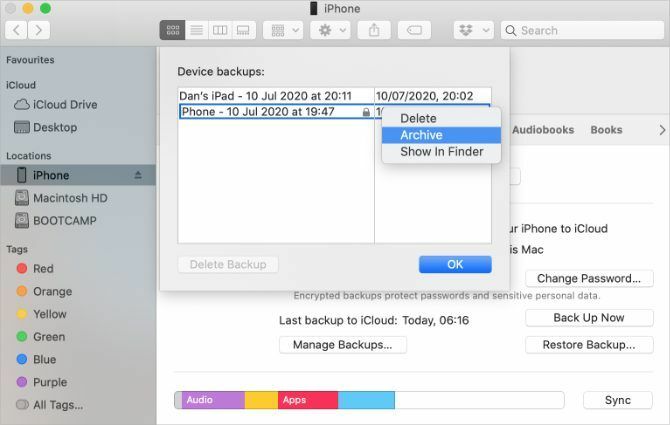
चरण 2। Apple बीटा सॉफ्टवेयर प्रोग्राम में अपने iPhone को एनरोल करें
IOS 14 सार्वजनिक बीटा को स्थापित करने के लिए आपको अपने iPhone को Apple बीटा सॉफ़्टवेयर प्रोग्राम में नामांकित करना होगा। आप अपने iPhone पर iOS 14 बीटा सॉफ़्टवेयर प्रोफ़ाइल स्थापित करके ऐसा करते हैं, जो आपको सॉफ़्टवेयर अपडेट के रूप में iOS 14 सार्वजनिक बीटा डाउनलोड करने देता है।
सबसे पहले, आपको अपने Apple ID का उपयोग करके Apple बीटा सॉफ़्टवेयर प्रोग्राम के लिए साइन अप करना होगा। यह iOS डेवलपर प्रोग्राम के विपरीत पूरी तरह से नि: शुल्क है, जो पहले भी बीटा सॉफ्टवेयर तक पहुंच प्रदान करता है।
Apple बीटा सॉफ़्टवेयर प्रोग्राम में अपने iPhone को साइन अप करने और नामांकित करने के लिए:
- पर जाएँ beta.apple.com तथा साइन अप करें अपने Apple ID का उपयोग करके Apple बीटा सॉफ़्टवेयर प्रोग्राम के लिए। साइनअप प्रक्रिया को पूरा करने के लिए नियम और शर्तों को स्वीकार करें।
- अब खोलो सफारी अपने iPhone पर और जाने के लिए beta.apple.com/profile. नल टोटी प्रोफ़ाइल डाउनलोड करें तथा अनुमति कॉन्फ़िगरेशन प्रोफ़ाइल डाउनलोड करने के लिए सफारी।
- जब डाउनलोड पूरा हो जाए, तो खोलें समायोजन और टैप करें प्रोफ़ाइल डाउनलोड की गई सेवा इंस्टॉल प्रोफ़ाइल। वैकल्पिक रूप से, पर जाएं सेटिंग्स> सामान्य> प्रोफ़ाइल अपने सभी डाउनलोड किए गए प्रोफाइल को देखने के लिए और इसे वहां से इंस्टॉल करें।
- अपने पासकोड दर्ज करने के लिए संकेतों का पालन करें और iOS 14 बीटा प्रोफ़ाइल को स्थापित करने के लिए अपने iPhone को पुनरारंभ करें।


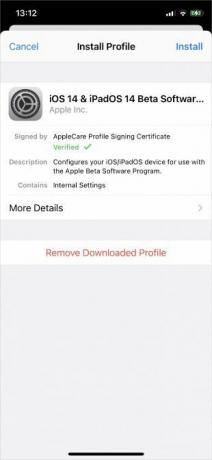
चरण 3। IOS 14 बीटा को स्थापित करने के लिए सॉफ़्टवेयर अपडेट की जाँच करें
अब आपको बस अपने iPhone पर नए सॉफ्टवेयर अपडेट के लिए जाँच करनी है। IOS 14 बीटा सॉफ़्टवेयर प्रोफ़ाइल स्थापित होने के साथ, आपके iPhone को सॉफ़्टवेयर अद्यतन के रूप में iOS 14 सार्वजनिक बीटा डाउनलोड करना चाहिए।
आपके इंटरनेट कनेक्शन के आधार पर, आपके iPhone को अपडेट डाउनलोड करने और इंस्टॉल करने में कुछ घंटों का समय लग सकता है।
सुनिश्चित करें कि आपका आईफ़ोन वाई-फाई से भरपूर बैटरी से जुड़ा है (या इसे प्लग इन रखें), फिर:
- के लिए जाओ सेटिंग्स> सामान्य> सॉफ्टवेयर अपडेट.
- नए अपडेट की जांच के लिए अपने iPhone की प्रतीक्षा करें।
- नल टोटी डाउनलोड करो और इंस्टॉल करो अपने iPhone पर iOS 14 सार्वजनिक बीटा स्थापित करने के लिए।
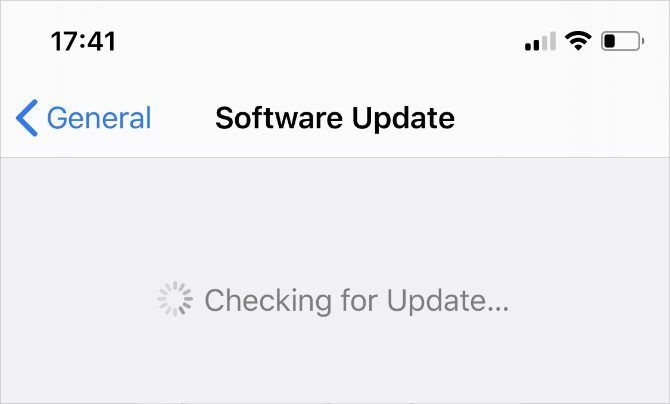
अपने iPhone से iOS 14 पब्लिक बीटा को कैसे अनइंस्टॉल करें
यदि आप बहुत अधिक छोटी या अविश्वसनीय हैं, तो आप अपने iPhone पर iOS 14 सार्वजनिक बीटा सॉफ़्टवेयर इंस्टॉल नहीं करना चाहते हैं। आखिरकार, कई तृतीय-पक्ष एप्लिकेशन को अभी भी नए सॉफ़्टवेयर पर पूरी तरह से चलाने के लिए अपडेट जारी करने की आवश्यकता है, साथ ही ऐप्पल अभी भी अपने सॉफ़्टवेयर बग्स को ठीक करने के लिए काम कर रहा है।
यदि आप अपने iPhone से iOS 14 बीटा को अनइंस्टॉल करना चाहते हैं, तो आपके पास दो संभावित विकल्प हैं।
विकल्प 1। IOS 14 बीटा प्रोफ़ाइल निकालें और अपडेट के लिए प्रतीक्षा करें
अपने iPhone से iOS 14 बीटा को अनइंस्टॉल करने का सबसे आसान तरीका है कि आप अपनी सेटिंग्स से बीटा प्रोफाइल को हटा दें। ऐसा करने के बाद, आपका iPhone स्थापित करने के लिए iOS 14 बीटा सॉफ़्टवेयर की तलाश करना बंद कर देगा और अगले iOS 13 अद्यतन Apple रिलीज़ को स्थापित करेगा।
IOS 14 बीटा सॉफ़्टवेयर प्रोफ़ाइल को निकालने के लिए:
- के लिए जाओ सेटिंग्स> सामान्य> प्रोफ़ाइल और टैप करें iOS 14 बीटा सॉफ्टवेयर प्रोफ़ाइल।
- नल टोटी प्रोफ़ाइल निकालें, फिर अपना पासकोड डालें और पुष्टि करें कि आप चाहते हैं हटाना यह।
- के लिए जाओ सेटिंग्स> सामान्य> सॉफ्टवेयर अपडेट और नए अपडेट के लिए जांच करें।
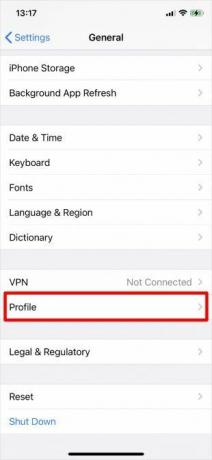


यदि आपके पास अभी उपलब्ध नहीं है, तो इंस्टॉल करने के लिए आपको Apple के लिए एक नया iOS 13 अपडेट जारी करने के लिए इंतजार करना पड़ सकता है। Apple आमतौर पर हर दो हफ्ते में नए अपडेट जारी करता है, इसलिए आपको लंबे समय तक इंतजार नहीं करना चाहिए।
विकल्प 2। पुनर्प्राप्ति मोड का उपयोग करके अपने iPhone को मिटा दें
यदि आप नए सॉफ़्टवेयर अपडेट को जारी करने के लिए Apple की प्रतीक्षा किए बिना तुरंत iOS 14 बीटा को अनइंस्टॉल करना चाहते हैं, तो आपका एकमात्र विकल्प रिकवरी मोड का उपयोग करके अपने iPhone को मिटाना है।
अपने iPhone को मिटाने से इसमें से सभी सामग्री हट जाती है: फ़ोटो, संदेश, ऐप, और बहुत कुछ। यदि आपने उपरोक्त चरणों का पालन किया है, तो आपको अपने खोए हुए डेटा को पुनर्प्राप्त करने के लिए अपने iPhone को मिटाने के बाद एक संग्रहीत बैकअप को पुनर्स्थापित करने में सक्षम होना चाहिए।
दुर्भाग्यवश, इस बैकअप में बैकअप बनाने के बाद आपके iPhone में जोड़ा गया कोई भी डेटा नहीं है। उस डेटा को रखने का एकमात्र तरीका उपरोक्त पहले अनइंस्टॉल विकल्प का पालन करना है।
पुनर्प्राप्ति मोड में प्रवेश करने के चरण आपके विशेष iPhone के आधार पर भिन्न होते हैं, लेकिन वे सभी आपके iPhone को macOS Catalina या बाद में या iTunes से चलने वाले कंप्यूटर से कनेक्ट करते हैं। इन निर्देशों का पालन करें अपने iPhone पर रिकवरी मोड दर्ज करें कैसे एक iPhone बहाल करने के लिए और पुनर्प्राप्ति मोड दर्ज करेंअपने डिवाइस को पुनर्स्थापित करने के लिए iPhone पुनर्प्राप्ति मोड को पुनरारंभ करने और उपयोग करने के लिए मजबूर करने का तरीका यहां दिया गया है। यह iPad और iPod टच के लिए भी काम करता है! अधिक पढ़ें . फिर चुनें पुनर्स्थापित अपने iPhone जब खोजक या iTunes में संकेत दिया।
अपने iPhone को पुनर्स्थापित करने के बाद, फाइंडर या iTunes में अपने संग्रहीत बैकअप को पुनर्स्थापित करने के लिए चुनें।
बेस्ट आईफोन के फीचर्स पहले से ही यहां हैं
आईओएस 14 के साथ आईफोन में रोमांचक सुविधाओं का खजाना है, लेकिन आईओएस 13 में पहले से ही काफी शानदार आईफोन फीचर मौजूद हैं, जिनके बारे में ज्यादातर लोग नहीं जानते हैं। यदि आप चाहें तो iOS 14 सार्वजनिक बीटा को इंस्टॉल करने की आवश्यकता नहीं है।
इन पर एक नजर डालें गुप्त iPhone सुविधाएँ 7 सीक्रेट iPhone फीचर्स जो आपके दोस्तों को प्रभावित करेंगेआपके iPhone में स्टोर किए गए कुछ मजेदार ट्रिक्स को खोदना चाहते हैं? इन विशेषताओं पर एक नज़र डालें जो आपके दोस्तों को प्रभावित करेंगी। अधिक पढ़ें यह पहले से ही iOS 13 में मौजूद है। आप उन्हें रात के खाने के लिए भुगतान करने, भौतिक वस्तुओं को मापने, अपना स्थान साझा करने और बहुत कुछ करने के लिए उपयोग कर सकते हैं।
संबद्ध प्रकटीकरण: हमारे द्वारा सुझाए गए उत्पादों को खरीदने से, आप साइट को जीवित रखने में मदद करते हैं। अधिक पढ़ें.
दान लोगों को अपनी तकनीक का अधिकतम लाभ उठाने में मदद करने के लिए ट्यूटोरियल और समस्या निवारण गाइड लिखता है। एक लेखक बनने से पहले, उन्होंने साउंड टेक्नोलॉजी में बीएससी अर्जित किया, एक एप्पल स्टोर में मरम्मत की देखरेख की, और यहां तक कि चीन के एक प्राथमिक स्कूल में अंग्रेजी भी पढ़ाई।


